XP系统下浏览器总是处于缩小状态的解决方案
更新日期:2024-03-22 22:58:17
来源:投稿
浏览器是windowsxp系统用户很经常会使用到的一款软件,该软件可以帮助我们浏览网页内容。不过,部分用户却遇到了一些问题,他们反映说WinXP系统浏览器打开之后会处于缩小状态,这该怎么办呢?接下来,就看看小编整理的XP系统下浏览器总是处于缩小状态的解决方案吧!
推荐:winxp系统下载
解决方案:
1、首先打开“开始”菜单,再打开“运行”程序;

2、在运行程序窗口中,输入Regedit,打开注册表编辑器;
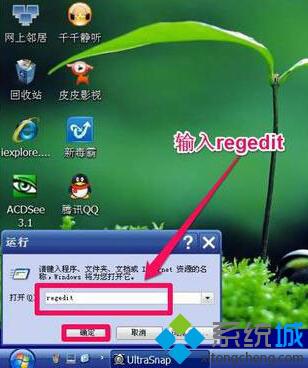
3、在打开的注册表编辑器中,找到路径:“HKEY_CURRENT_USER\Software\Microsoft\Internet Explorer\Main”。然后在其右边的窗口中删除“Window_Placement”键;
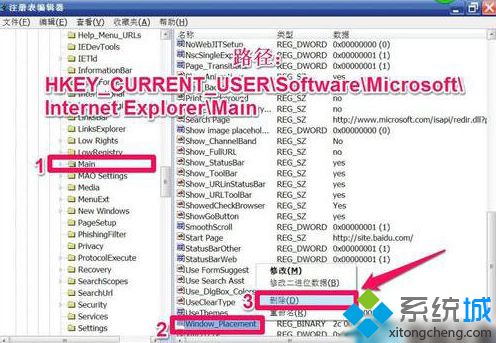
4、再到以下路径:“HKEY_CURRENT_USER\Software\Microsoft\InternetExplorer\Desktop\OldWorkAreas”在其右边窗口中删除“OldWorkAreaRects”键,关闭注册表编辑器,重新启动计算机;
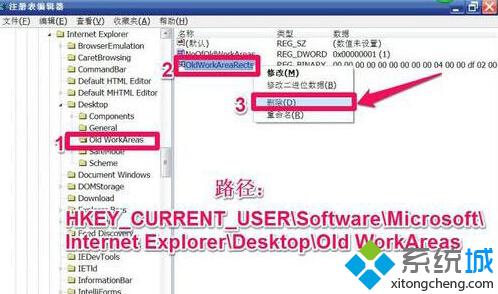
5、重启计算机后,打开IE浏览器,在任务栏上IE窗口上右键,点“最大化”;
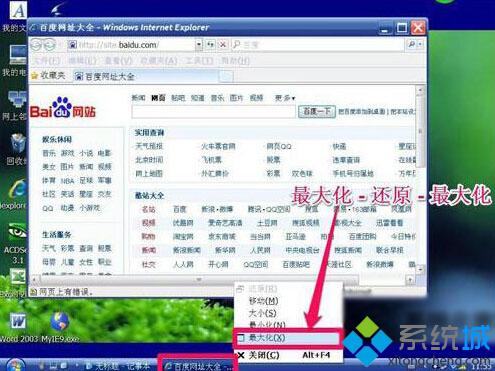
6、然后,再次在任务栏上IE窗口上右键,点“还原”;
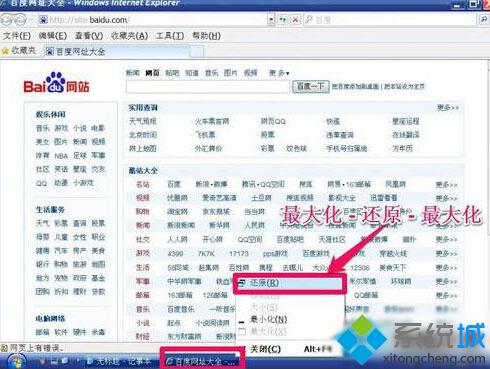
7、最后还要在任务栏上IE窗口上右键来一次“最大化”。之后关闭IE浏览器程序,然后再重启IE浏览器,这样,IE浏览器就会以量大化窗口形式出现。

注意事项:
重新启动计算机,连续两次最大化IE窗口(即“最大化→还原→最大化”)。
XP系统下浏览器总是处于缩小状态的解决方案就介绍到这里了。不知道是否帮你解决了这个问题。更多winxp系统相关教程,请关注系统:https:///
- monterey12.1正式版无法检测更新详情0次
- zui13更新计划详细介绍0次
- 优麒麟u盘安装详细教程0次
- 优麒麟和银河麒麟区别详细介绍0次
- monterey屏幕镜像使用教程0次
- monterey关闭sip教程0次
- 优麒麟操作系统详细评测0次
- monterey支持多设备互动吗详情0次
- 优麒麟中文设置教程0次
- monterey和bigsur区别详细介绍0次
周
月












